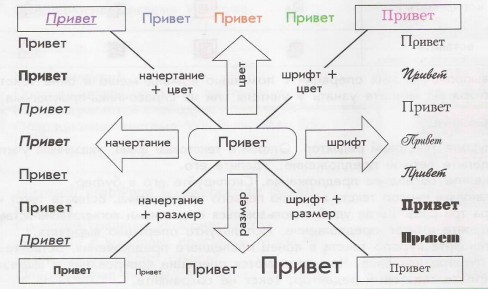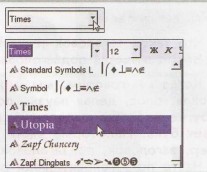|
|
|
| Строка 1: |
Строка 1: |
| - | <metakeywords>Гипермаркет Знаний - первый в мире!, Гипермаркет Знаний, Информатика, Информатика 4 класс, урок, на Тему, Оформление текста</metakeywords> | + | <metakeywords>Гипермаркет Знаний - первый в мире!, Гипермаркет Знаний, Информатика, Информатика 4 класс, урок, на Тему, Оформление текста, задание, текст, редактор</metakeywords> |
| | | | |
| | '''[[Гипермаркет знаний - первый в мире!|Гипермаркет знаний]]>>[[Информатика|Информатика]]>>[[Информатика 4 класс|Информатика 4 класс]]>> Оформление текста''' | | '''[[Гипермаркет знаний - первый в мире!|Гипермаркет знаний]]>>[[Информатика|Информатика]]>>[[Информатика 4 класс|Информатика 4 класс]]>> Оформление текста''' |
| Строка 9: |
Строка 9: |
| | '''Оформление текста'''<br><br><u>'''Как вы считаете?'''</u> | | '''Оформление текста'''<br><br><u>'''Как вы считаете?'''</u> |
| | | | |
| - | • Вернитесь к выбранному вами заданию (ситуации в начале темы). Подумайте, достаточно ли вы знаете и умеете, чтобы, например, создать в текстовом редакторе красочную афишу. Что ещё вам необходимо узнать, чтобы выполнить это или другое задание?<br>• Что означает слово «шрифт»?<br><br><u>'''Выбор шрифта, размера и начертания символов'''</u><br><br>Текстовые редакторы позволяют по-разному оформлять текст. С их помощью можно менять размер букв текста, их цвет, делать буквы наклонными или подчёркнутыми, а также многое другое. В результате текст становится более красочным и наглядным. | + | • Вернитесь к выбранному вами '''[[Задания в ситуациях|заданию]]''' (ситуации в начале темы). Подумайте, достаточно ли вы знаете и умеете, чтобы, например, создать в текстовом редакторе красочную афишу. Что ещё вам необходимо узнать, чтобы выполнить это или другое задание?<br>• Что означает слово «шрифт»?<br><br><u>'''Выбор шрифта, размера и начертания символов'''</u><br><br>Текстовые редакторы позволяют по-разному оформлять '''[[Операции при создании текстов|текст]]'''. С их помощью можно менять размер букв текста, их цвет, делать буквы наклонными или подчёркнутыми, а также многое другое. В результате текст становится более красочным и наглядным. |
| | | | |
| | В информатике шрифтом называется графическая форма букв, их внешний вид. В типографском деле шрифтами назывались металлические брусочки с выпуклым изображением печатного знака, из которых собирались строки и страницы. | | В информатике шрифтом называется графическая форма букв, их внешний вид. В типографском деле шрифтами назывались металлические брусочки с выпуклым изображением печатного знака, из которых собирались строки и страницы. |
| | | | |
| - | В текстовых редакторах, как правило, можно использовать много шрифтов. Одно и то же слово выглядит по-разному в зависимости от выбранного шрифта: информатика - шрифт Futuris («футурис»), информатика — шрифт TextBook («текст бук»), информатика - шрифт Courier («курьер»), информатика - шрифт Flora («флора»). | + | В текстовых '''[[Фішки для допитливих до теми «Робота в текстовому редакторі WordPad»|редакторах]]''', как правило, можно использовать много шрифтов. Одно и то же слово выглядит по-разному в зависимости от выбранного шрифта: информатика - шрифт Futuris («футурис»), информатика — шрифт TextBook («текст бук»), информатика - шрифт Courier («курьер»), информатика - шрифт Flora («флора»). |
| | | | |
| - | Кроме того, для одного и того же шрифта можно использовать различные стили начертания. Основные стили начертания это: курсив (пример: курсив), полужирный (пример: полужирный) и подчёркнутый (пример: подчёркнутый), а также различные комбинации этих трёх стилей (пример: полужирный курсив или <u>подчёркнутый курси</u>в). <br><br>[[Image:31.03-66.jpg]]<br>'''''<br>'''''<u>'''Выбор шрифта'''</u> | + | Кроме того, для одного и того же шрифта можно использовать различные стили начертания. Основные стили начертания это: курсив (пример: курсив), полужирный (пример: полужирный) и подчёркнутый (пример: подчёркнутый), а также различные комбинации этих трёх стилей (пример: полужирный курсив или <u>подчёркнутый курси</u>в). <br><br>[[Image:31.03-66.jpg|550px|Выбор текста]]<br>'''''<br>'''''<u>'''Выбор шрифта'''</u> |
| | | | |
| - | 1. Выделить текст, для которого надо выбрать шрифт.<br>2. Щёлкнуть мышью на кнопку с маленьким чёрным треугольником рядом с названием шрифта или на слово «Шрифт» в меню текстового редактора.<br>3. В открывшемся списке выбрать шрифт и щёлкнуть по нему мышью. <br><br>[[Image:31.03-67.jpg]]<br> <br><u>'''Выбор размера символов'''</u> | + | 1. Выделить текст, для которого надо выбрать шрифт.<br>2. Щёлкнуть мышью на кнопку с маленьким чёрным треугольником рядом с названием шрифта или на слово «Шрифт» в меню текстового редактора.<br>3. В открывшемся списке выбрать шрифт и щёлкнуть по нему мышью. <br><br>[[Image:31.03-67.jpg|240px|Выбор текста]]<br> <br><u>'''Выбор размера символов'''</u> |
| | | | |
| - | 1. Выделить текст, для которого надо выбрать размер.<br>2. Щёлкнуть мышью на кнопку с маленьким чёрным треугольником рядом с размером символов или на слово «Разм.» в меню текстового редактора.<br>3. В открывшемся списке выбрать размер и щёлкнуть по нему мышью.<br><br>[[Image:31.03-68.jpg]]<br><br><u>'''Выполните.'''</u> | + | 1. Выделить текст, для которого надо выбрать размер.<br>2. Щёлкнуть мышью на кнопку с маленьким чёрным треугольником рядом с размером символов или на слово «Разм.» в меню текстового редактора.<br>3. В открывшемся списке выбрать размер и щёлкнуть по нему мышью.<br><br>[[Image:31.03-68.jpg|240px|Выбор текста]]<br><br><u>'''Выполните.'''</u> |
| | | | |
| - | • Запустите текстовый редактор. Наберите любое короткое предложение так, чтобы размер букв во всех словах был разный.<br>• Узнайте у учителя или из справочника-практикума, как в вашей программе изменяется цвет символов.<br>• Узнайте у учителя или из справочника-практикума, как в вашем текстовом редакторе можно менять способ начертания букв (полужирный, курсив, подчеркивание). Обычно это делается с помощью трёх кнопок ([[Image:31.03-69.jpg]] [[Image:31.03-70.jpg]]), расположенных на панели инструментов.<br>• Наберите любое короткое предложение так, чтобы все слова в нём были разного шрифта, цвета, размера и начертания.<br><br>Например: [[Image:31.03-71.jpg]]<br><br>• Закройте текстовый редактор, предварительно сохранив ваш текст в файле, указанном учителем.<br>• Запустите текстовый редактор. Откройте текстовый файл, указанный учителем.<br>• Выделите первое предложение. Измените его оформление следующим образом: размер букв 18, цвет букв - синий, начертание - полужирное, наклонное.<br>• Аналогичным образом измените оформление остальных предложений так, как укажет учитель.<br>• Закройте текстовый редактор, текст не сохраняйте. <br><br><br> ''Горячев А.В., Информатика и ИКТ (Мой инструмент компьютер). Учебник для учащихся 4 класса., М. : Баласс, 2007. — 80 е., ил. (Образовательная система «Школа 2100»).'' | + | • Запустите текстовый редактор. Наберите любое короткое предложение так, чтобы размер букв во всех словах был разный.<br>• Узнайте у учителя или из справочника-практикума, как в вашей [http://xvatit.com/it/fishki-ot-itshki/ '''программе'''] изменяется цвет символов.<br>• Узнайте у учителя или из справочника-практикума, как в вашем текстовом редакторе можно менять способ начертания букв (полужирный, курсив, подчеркивание). Обычно это делается с помощью трёх кнопок ([[Image:31.03-69.jpg]] [[Image:31.03-70.jpg]]), расположенных на панели инструментов.<br>• Наберите любое короткое предложение так, чтобы все слова в нём были разного шрифта, цвета, размера и начертания.<br><br>Например: |
| | + | |
| | + | [[Image:31.03-71.jpg|550px|Пример шрифта]]<br><br>• Закройте текстовый редактор, предварительно сохранив ваш текст в файле, указанном учителем.<br>• Запустите текстовый редактор. Откройте текстовый файл, указанный учителем.<br>• Выделите первое предложение. Измените его оформление следующим образом: размер букв 18, цвет букв - синий, начертание - полужирное, наклонное.<br>• Аналогичным образом измените оформление остальных предложений так, как укажет учитель.<br>• Закройте текстовый редактор, текст не сохраняйте. <br><br><br> ''Горячев А.В., Информатика и ИКТ (Мой инструмент компьютер). Учебник для учащихся 4 класса., М. : Баласс, 2007. — 80 е., ил. (Образовательная система «Школа 2100»).'' |
| | | | |
| | <br> <sub>Библиотека с учебниками и книгами на скачку бесплатно [[Гипермаркет знаний - первый в мире!|онлайн]], Информатика для 4 класса [[Информатика|скачать]], школьная программа по информатике, планы конспектов уроков </sub> | | <br> <sub>Библиотека с учебниками и книгами на скачку бесплатно [[Гипермаркет знаний - первый в мире!|онлайн]], Информатика для 4 класса [[Информатика|скачать]], школьная программа по информатике, планы конспектов уроков </sub> |
Текущая версия на 19:45, 7 июля 2012
Гипермаркет знаний>>Информатика>>Информатика 4 класс>> Оформление текста
Оформление текста
Как вы считаете?
• Вернитесь к выбранному вами заданию (ситуации в начале темы). Подумайте, достаточно ли вы знаете и умеете, чтобы, например, создать в текстовом редакторе красочную афишу. Что ещё вам необходимо узнать, чтобы выполнить это или другое задание?
• Что означает слово «шрифт»?
Выбор шрифта, размера и начертания символов
Текстовые редакторы позволяют по-разному оформлять текст. С их помощью можно менять размер букв текста, их цвет, делать буквы наклонными или подчёркнутыми, а также многое другое. В результате текст становится более красочным и наглядным.
В информатике шрифтом называется графическая форма букв, их внешний вид. В типографском деле шрифтами назывались металлические брусочки с выпуклым изображением печатного знака, из которых собирались строки и страницы.
В текстовых редакторах, как правило, можно использовать много шрифтов. Одно и то же слово выглядит по-разному в зависимости от выбранного шрифта: информатика - шрифт Futuris («футурис»), информатика — шрифт TextBook («текст бук»), информатика - шрифт Courier («курьер»), информатика - шрифт Flora («флора»).
Кроме того, для одного и того же шрифта можно использовать различные стили начертания. Основные стили начертания это: курсив (пример: курсив), полужирный (пример: полужирный) и подчёркнутый (пример: подчёркнутый), а также различные комбинации этих трёх стилей (пример: полужирный курсив или подчёркнутый курсив).
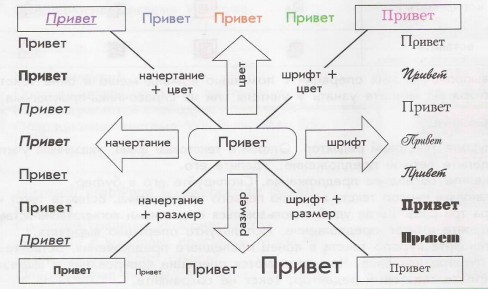
Выбор шрифта
1. Выделить текст, для которого надо выбрать шрифт.
2. Щёлкнуть мышью на кнопку с маленьким чёрным треугольником рядом с названием шрифта или на слово «Шрифт» в меню текстового редактора.
3. В открывшемся списке выбрать шрифт и щёлкнуть по нему мышью.
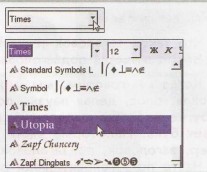
Выбор размера символов
1. Выделить текст, для которого надо выбрать размер.
2. Щёлкнуть мышью на кнопку с маленьким чёрным треугольником рядом с размером символов или на слово «Разм.» в меню текстового редактора.
3. В открывшемся списке выбрать размер и щёлкнуть по нему мышью.

Выполните.
• Запустите текстовый редактор. Наберите любое короткое предложение так, чтобы размер букв во всех словах был разный.
• Узнайте у учителя или из справочника-практикума, как в вашей программе изменяется цвет символов.
• Узнайте у учителя или из справочника-практикума, как в вашем текстовом редакторе можно менять способ начертания букв (полужирный, курсив, подчеркивание). Обычно это делается с помощью трёх кнопок (  ), расположенных на панели инструментов. ), расположенных на панели инструментов.
• Наберите любое короткое предложение так, чтобы все слова в нём были разного шрифта, цвета, размера и начертания.
Например:

• Закройте текстовый редактор, предварительно сохранив ваш текст в файле, указанном учителем.
• Запустите текстовый редактор. Откройте текстовый файл, указанный учителем.
• Выделите первое предложение. Измените его оформление следующим образом: размер букв 18, цвет букв - синий, начертание - полужирное, наклонное.
• Аналогичным образом измените оформление остальных предложений так, как укажет учитель.
• Закройте текстовый редактор, текст не сохраняйте.
Горячев А.В., Информатика и ИКТ (Мой инструмент компьютер). Учебник для учащихся 4 класса., М. : Баласс, 2007. — 80 е., ил. (Образовательная система «Школа 2100»).
Библиотека с учебниками и книгами на скачку бесплатно онлайн, Информатика для 4 класса скачать, школьная программа по информатике, планы конспектов уроков
Содержание урока
 конспект урока конспект урока
 опорный каркас опорный каркас
 презентация урока презентация урока
 акселеративные методы акселеративные методы
 интерактивные технологии
Практика интерактивные технологии
Практика
 задачи и упражнения задачи и упражнения
 самопроверка самопроверка
 практикумы, тренинги, кейсы, квесты практикумы, тренинги, кейсы, квесты
 домашние задания домашние задания
 дискуссионные вопросы дискуссионные вопросы
 риторические вопросы от учеников
Иллюстрации риторические вопросы от учеников
Иллюстрации
 аудио-, видеоклипы и мультимедиа аудио-, видеоклипы и мультимедиа
 фотографии, картинки фотографии, картинки
 графики, таблицы, схемы графики, таблицы, схемы
 юмор, анекдоты, приколы, комиксы юмор, анекдоты, приколы, комиксы
 притчи, поговорки, кроссворды, цитаты
Дополнения притчи, поговорки, кроссворды, цитаты
Дополнения
 рефераты рефераты
 статьи статьи
 фишки для любознательных фишки для любознательных
 шпаргалки шпаргалки
 учебники основные и дополнительные учебники основные и дополнительные
 словарь терминов словарь терминов
 прочие
Совершенствование учебников и уроков прочие
Совершенствование учебников и уроков
 исправление ошибок в учебнике исправление ошибок в учебнике
 обновление фрагмента в учебнике обновление фрагмента в учебнике
 элементы новаторства на уроке элементы новаторства на уроке
 замена устаревших знаний новыми
Только для учителей замена устаревших знаний новыми
Только для учителей
 идеальные уроки идеальные уроки
 календарный план на год календарный план на год
 методические рекомендации методические рекомендации
 программы программы
 обсуждения
Интегрированные уроки обсуждения
Интегрированные уроки
Если у вас есть исправления или предложения к данному уроку, напишите нам.
Если вы хотите увидеть другие корректировки и пожелания к урокам, смотрите здесь - Образовательный форум.
|